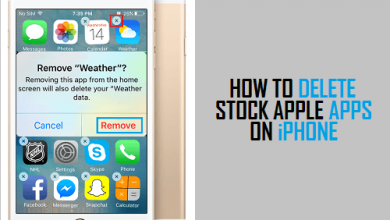[Don’t Miss] 7 лучших советов, как исправить неработающий голос iPhone Maps
[ad_1]
📱⭐
В: «Нет звука, когда я использую свой iPhone для навигации в новом городе. Я пытался перезагрузить свой iPhone, но ничего не изменилось. Есть ли другие способы решить эту проблему?» — Джуди с форума DJJ.
По умолчанию голосовая навигация является стандартной настройкой для Карт iPhone. Когда вы заблудились или приехали в новый город на машине, Карты iPhone подскажут правильное направление и направят вас в нужное место. Несомненно, эта функция на iPhone необходима пользователям. Тем не менее, после слишком долгого использования любого программного обеспечения возникают всевозможные проблемы. Карты iPhone, безусловно, не исключение. Каким бы ни было объяснение, нас волнует, как решить Голос iPhone Maps не работает проблему как можно быстрее. Чтобы предложить помощь, в этой статье собраны 7 эффективных советов.
- Совет 1. Убедитесь, что голосовая навигация включена
- Совет 2. Включите службы определения местоположения
- Совет 3: переустановите Карты iPhone
- Советы 4: проверьте соединение Bluetooth
- Совет 5. Приостановка разговорного звука во время подсказок навигации
- Советы 6: сбросить местоположение и конфиденциальность
- Советы 7: Восстановление без потери данных
Часть 1. Проверьте, включена ли голосовая навигация по картам
Иногда голосовая навигация может быть отключена случайно или вы просто не помните, чтобы снова включить ее после отключения голосовой навигации в некоторых случаях. Таким образом, когда с вами возникает проблема с неработающим голосом iPhone Maps, первый совет для вас — проверить, включена ли голосовая навигация или нет. Шаги для проверки следующие.
Шаг 1: Перейдите в «Настройки» — перейдите в «Карты» — нажмите «Вождение и навигация»;
Шаг 2: Затем вы можете выбрать «Низкая громкость», «Нормальная громкость» или «Громкая громкость» в разделе «Громкость голоса навигации»;
Шаг 3: Вам нужно только подтвердить, что в настройках не выбрана опция «Нет голоса».
Часть 2. Включите службы определения местоположения, чтобы исправить неработающий голос iPhone Maps
Службы определения местоположения на iPhone также повлияют на использование Карт. Куда бы вы ни пошли, карты iPhone не смогут работать, если на вашем устройстве отключены службы определения местоположения. Итак, когда проблема остается в ситуации, когда голосовая навигация iPhone включена, необходимо проверить службы определения местоположения iPhone.
Чтобы проверить это: перейдите в «Настройки» — «Конфиденциальность» — «Службы геолокации». Если он выключен, нажмите, чтобы включить его. Если он включен, попробуйте сначала выключить его, а затем снова включить после перезагрузки.
Часть 3. Удалите карты iPhone и переустановите
Еще один возможный способ решить проблему, связанную с тем, что голос не работает с iPhone Maps, — это удалить его и установить снова. После тестирования выяснилось, что такое простое действие можно применять не только в этой ситуации, но и во всех случаях, когда приложения невозможно использовать должным образом. Когда вышеуказанные методы не работают, вам предлагается выполнить шаги, чтобы переустановить приложение «Карты» на вашем iPhone.
Шаг 1: Нажмите и удерживайте значок Карты на экране;
Шаг 2: Затем в левом верхнем углу появится значок «X». Вы просто нажимаете на нее;
Шаг 3: Появится окно, и вам нужно нажать кнопку «Удалить», чтобы удалить его;
Шаг 4: После удаления переустановите Карты в App Store;
Примечание: Не забудьте попробовать переустановленные Карты. Если он по-прежнему не работает, попробуйте следующие методы.
Часть 4. Проверьте соединение Bluetooth, чтобы исправить отсутствие звука на картах iPhone
Если вы по-прежнему не слышите звук при использовании голосовой навигации Карт на iPhone, вы можете предпринять другую меру — проверить Bluetooth-соединение iPhone. Этот метод особенно рекомендуется людям, столкнувшимся с этой проблемой при самостоятельном вождении. Возможно, ваше устройство подключено к наушникам или ваш iPhone не соответствует машине, в которой вы находитесь. Чтобы проверить это, вы можете следовать, как указано ниже.
Шаг 1: Во-первых, вы должны войти в «Настройки», а затем выбрать «Bluetooth»;
Шаг 2: После этого вам необходимо проверить, сопряжен ли ваш iPhone с каким-либо устройством в разделе «Мои устройства»;
Шаг 3: Если с вашим iPhone не сопряжено ни одно устройство, вы выберете устройство, которое хотите сопоставить.
Часть 5. Пауза разговорного мультимедиа во время навигационных подсказок
Голос iPhone Maps не работает, если вы слушаете аудиокнигу или подкаст при использовании голосовой навигации. Поэтому вам нужно включить «Пауза разговорного звука», чтобы отключить весь разговорный звук на iPhone, когда вы запрашиваете голос Карт для навигации.
Прежде всего, зайдите в «Настройки» — нажмите «Карты» — нажмите «Вождение и навигация». После этого нужно просто найти «Пауза разговорного звука» и отключить его. Теперь вернитесь на главный экран и запустите Карты, чтобы увидеть, вернется ли голосовая функция в нормальное состояние.
Часть 6. Сброс местоположения и конфиденциальности, чтобы решить проблему отсутствия звука на картах iPhone
Существует реальная вероятность того, что случайный сбой с вашим iPhone ограничит ваше GPS-соединение iPhone, что приведет к сбою голосовой проблемы Карт. В этих обстоятельствах необходимо выполнить сброс всех местоположений на iPhone.
Как сбросить местоположение и конфиденциальность на iPhone? Во-первых, вам нужно открыть «Настройки», а затем «Общие». Затем прокрутите вниз до опции «Сброс». Наконец, выберите «Сбросить местоположение и конфиденциальность» и введите пароль для подтверждения.
Часть 7. Исправление с помощью Joyoshare UltFix iOS System Recovery без потери данных
Если все вышеперечисленные решения вам не подходят, вам понадобится специальный инструмент для восстановления системы iOS, Joyoshare UltFix, чтобы восстановить неработающий голос iPhone Maps. Он применим ко всем моделям устройств iOS и даже к последней версии iOS 13. Как превосходный инструмент для ремонта, Joyoshare UltFix выделяется среди многих подобных программ своей простотой в эксплуатации и профессиональными технологиями. С его помощью вы можете не только устранять различные проблемы с iOS несколькими щелчками мыши, но и свободно переводить любое устройство iDevice в/из режима восстановления одним щелчком мыши.
Помимо этого, Joyoshare UltFix включает два режима восстановления. Один стандартный режим, а другой расширенный режим. Первый фокусируется на устранении различных распространенных проблем iOS без повреждения данных, а второй используется для простого и быстрого восстановления заводских настроек iPhone. Помимо решения системных проблем iPhone, он также решает системные проблемы iPad, iPod touch и Apple TV. Таким образом, вы можете быть уверены, чтобы использовать его.
Ключевые особенности восстановления системы Joyoshare UltFix iOS:
Исправлена ошибка, из-за которой голос iPhone Maps не работал идеально
Предлагайте функцию входа/выхода из режима восстановления одним щелчком мыши
Предоставьте стандартный режим и расширенный режим для исправления
Совместим со всеми устройствами iOS и последней версией iOS.
Если вы не знаете, как работать, вы можете следовать приведенным ниже пошаговым инструкциям. По вашему требованию вы можете установить его на Windows или Mac. Вот подробные шаги для версии для Mac.
Шаг 1: На первом этапе вам необходимо скачать и установить Joyoshare UltFix на компьютер. Затем подключите к нему свой iPhone. После того, как эта программа распознает ваше устройство, нажмите «Старт», чтобы продолжить;
Шаг 2: После этого пришло время выбрать режим для ремонта. После проблемы с iPhone вам подходит стандартный режим. Вы должны нажать «Далее» после выбора режима восстановления;
Шаг 3: В этом разделе вам нужно перевести iPhone в режим DFU, как указано на экране. Если это не удается, вы можете щелкнуть ссылку в нижней части экрана, чтобы перейти в режим восстановления;
Шаг 4: Теперь Joyoshare UltFix обнаружит информацию о вашем iPhone, и вам нужно убедиться, что проблем нет. Затем загрузите и проверьте пакет прошивки с помощью кнопки «Загрузить»;
Шаг 5: В конце концов, подождите, пока Joyoshare UltFix завершит проверку, вы можете нажать «Восстановить», чтобы разархивировать пакет прошивки. Вскоре этот инструмент начнет восстанавливать ваши карты iPhone без звука.
Вывод
Выше приведены все замечательные способы исправить неэффективную работу голоса iPhone Maps. Итак, если вас беспокоит эта проблема, вы можете обратиться к этой статье. Вы все должны понимать эти общие методы. Что нужно подчеркнуть, так это Joyoshare UltFix, потому что большинство из вас, возможно, не очень хорошо его знают. На самом деле, с помощью Joyoshare UltFix можно грамотно устранить не только проблемы с голосом в Картах iPhone, но и проблемы со звуком на iPhone, неработающий iPhone GPS и другие распространенные системные проблемы iOS. В любом случае, вы можете попробовать их, прежде чем принимать решение. Если у вас есть какие-либо мысли по этому поводу, вы можете поделиться своими комментариями здесь.
[ad_2]
Заключение
В данной статье мы узнали [Don’t Miss] 7 лучших советов, как исправить неработающий голос iPhone Maps
.Пожалуйста оцените данную статью и оставьте комментарий ниже, еcли у вас остались вопросы или пожелания.